So verwalten Sie Ihre Windows-Zwischenablage wie ein Profi |
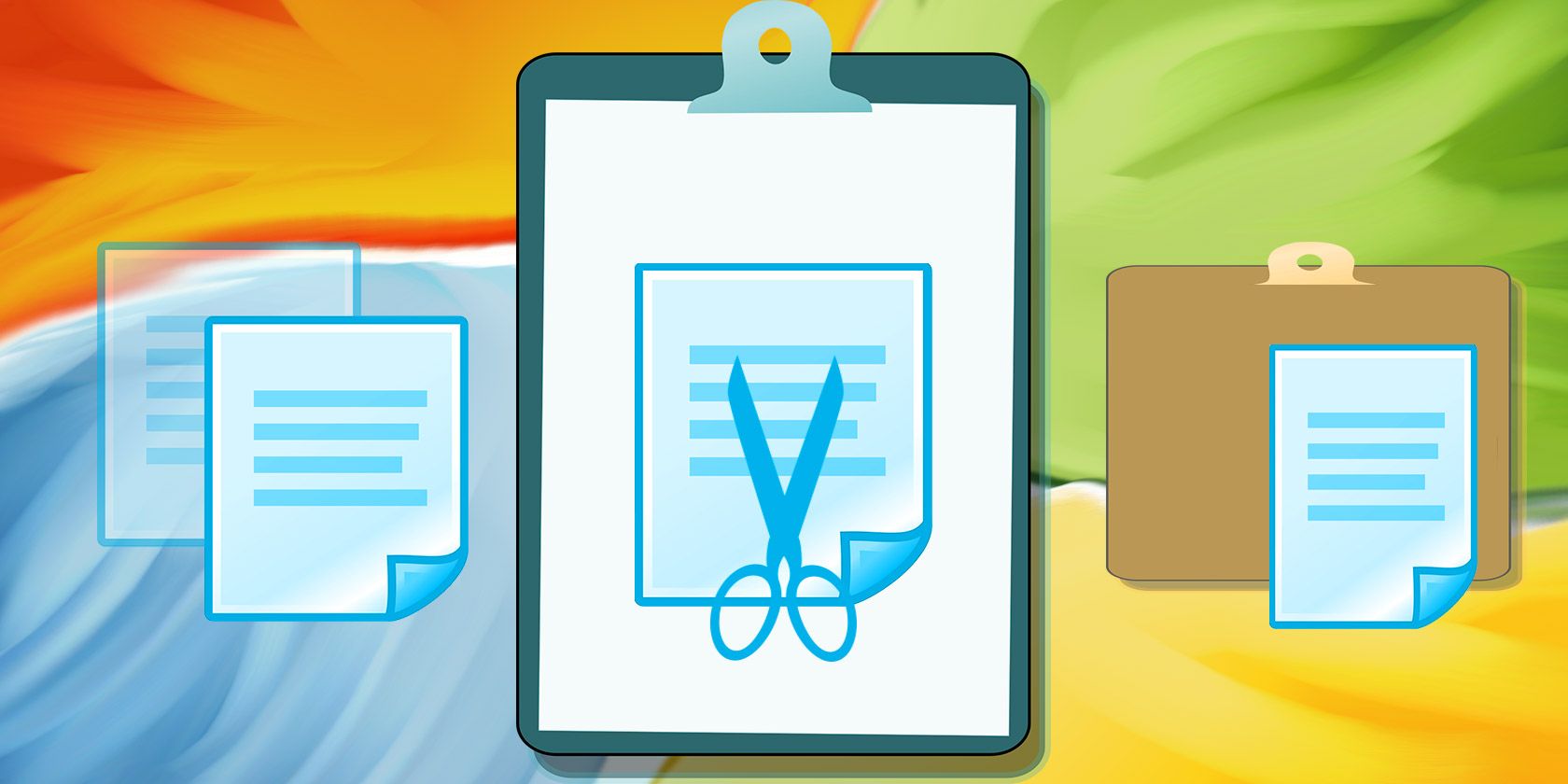
Die Windows-Zwischenablage kann Ihr unschätzbarer Verbündeter sein, wodurch Sie viel Tippzeit sparen und Inhalte problemlos zwischen Dokumenten verschieben können.
Heute werden wir nach Möglichkeiten suchen, Ihre Zwischenablage zu verwalten, und einige Informationen darüber bereitstellen, was es ist und was Sie damit tun können.
Die Zwischenablage ist eine Funktion, mit der Sie unbegrenzt viele Informationen und / oder Bilder kopieren können. Dies wird Ihr System wahrscheinlich verlangsamen, wenn Sie versuchen, Hunderte von Seiten zu kopieren und einzufügen. Es ist nichts Einzigartiges für Windows. Andere Betriebssysteme haben ebenfalls eine Zwischenablage, allerdings mit unterschiedlichen Tastenkombinationen.
Unter Windows können Sie etwas kopieren, indem Sie den gewünschten Text markieren und dann die Zwischenablage mit der Tastaturfunktion STRG + C aktivieren. Drücken Sie STRG + V, um den kopierten Inhalt einzufügen .
Die Zwischenablage hat jedoch ihre Grenzen. Ohne einige Änderungen im Menü "Einstellungen" kann jeweils nur eine Sache gespeichert werden. Wenn Sie etwas kopieren, löscht die Zwischenablage daher automatisch den vorherigen Eintrag. Die Zwischenablage wird auch gelöscht, wenn der Computer ausgeschaltet oder neu gestartet wird.
Mitte 2018 hat Microsoft endlich eine brandneue Windows-Zwischenablage eingeführt. Sie können den Verlauf der Zwischenablage auf Gerätebasis aktivieren oder sogar den Verlauf der Zwischenablage zwischen allen Windows-Geräten synchronisieren, die mit Ihrem Microsoft-Konto verbunden sind.
Um die neuen Funktionen zu aktivieren , gehen Sie zu Einstellungen> System> Zwischenablage . Schalten Sie die Schaltflächen unter Zwischenablageverlauf um und synchronisieren Sie sie geräteübergreifend nach Ihren Wünschen.
Nach der Aktivierung können Sie jederzeit Win + V drücken, um den Verlauf Ihrer Zwischenablage anzuzeigen. Bilder und Text werden unterstützt. Wenn Sie beide Einstellungen deaktiviert lassen, funktioniert die native Windows-Zwischenablage weiterhin genauso wie vor 2018.

Angenommen, Sie haben die neuen Funktionen der Windows-Zwischenablage aktiviert, können Sie Elemente einzeln löschen, indem Sie Win + V drücken, auf die drei Punkte neben dem Eintrag klicken, den Sie entfernen möchten, und Löschen auswählen .
Wenn Sie Ihren gesamten Zwischenablageverlauf entfernen möchten, öffnen Sie die App Einstellungen und gehen Sie zu System> Zwischenablage> Zwischenablagedaten löschen> Löschen .
Nehmen wir an, Sie möchten die neuen Funktionen nicht aktivieren. Vielleicht möchten Sie aus Datenschutzgründen lieber nicht alles, was Sie kopiert haben, vollständig aufzeichnen. Können Sie immer noch sehen, was gerade in die Zwischenablage kopiert wird? Und wie können Sie dieses Element löschen, um Ihre Zwischenablage leer zu machen?
Unter Windows XP und Windows Vista werden durch Eingabe des Befehls clipbrd.exe im Dialogfeld Ausführen die Zwischenablage und deren Inhalt angezeigt . Microsoft hat die Funktion in Windows 7 eingestellt.
Wenn Sie jedoch auf XP oder Vista zugreifen können, funktioniert die Methode clipbrd.exe weiterhin. Verschieben Sie einfach die EXE-Datei auf Windows 1o. Es ist einfach zu machen. Wechseln Sie unter XP oder Vista zum Ordner % windir% ystem32 , markieren Sie die EXE-Datei, drücken Sie STRG + C und verschieben Sie sie in Ihre Windows 10-Installation auf denselben Pfad.
Wenn Sie keine Kopie von XP oder Vista haben, können Sie die Datei direkt von The Windows Club herunterladen ( WARNUNG: Der Download wird automatisch gestartet ).
Wenn die heruntergeladene Datei nicht funktioniert, führen Sie sie im Windows XP Service Pack 2-Kompatibilitätsmodus aus. Um die Änderung vorzunehmen, klicken Sie mit der rechten Maustaste auf die EXE-Datei, gehen Sie zu Eigenschaften> Kompatibilität , aktivieren Sie das Kontrollkästchen neben Dieses Programm im Kompatibilitätsmodus ausführen für und treffen Sie die Auswahl.
Um Ihre Zwischenablage schnell vor neugierigen Blicken zu schützen, können Sie drei Schnellkorrekturen verwenden.
- System herunterfahren oder neu starten.
- Markieren Sie einfachen Text und drücken Sie STRG + C , um alles zu löschen, was Sie zuvor kopiert haben.
- Drücken Sie die Taste Bildschirm drucken, während Sie ein leeres Dokument oder ähnliches betrachten.
Es gibt auch ein paar fortgeschrittenere Tricks, die Sie ausprobieren können.
1. Erstellen Sie eine dedizierte Verknüpfung

Zunächst können Sie auf dem Desktop eine Verknüpfung erstellen, die beim Klicken Ihre Zwischenablage löscht.
Führen Sie die folgenden Schritte aus, um eine dedizierte Verknüpfung einzurichten:
- Klicken Sie mit der rechten Maustaste auf den Desktop und wählen Sie Neu > Verknüpfung .
- Geben Sie in das Verknüpfungsfeld cmd / c "echo off | clip" ein
- Klicken Sie auf Weiter und geben Sie ihm einen Namen, z. B. "Zwischenablage löschen".
- Klicken Sie auf Fertig stellen .
Wenn Sie mit der rechten Maustaste auf die neue Verknüpfung klicken und Eigenschaften auswählen, können Sie der Verknüpfung auch ein Logo und eine Tastenkombination zuweisen. Es ist jedoch nicht erforderlich, dass die Verknüpfung funktioniert.
2. Verwenden Sie einen Registry-Hack

Die zweite Option umfasst das Bearbeiten der Windows-Registrierung . Denken Sie daran, dass das Ändern der falschen Werte in der Registrierung Ihr System beschädigen kann. Es ist ratsam, eine Sicherungskopie Ihrer Registrierungseinstellungen zu erstellen, bevor Sie fortfahren.
Wenn Sie sich sicher fühlen, können Sie dem Kontextmenü mit der rechten Maustaste auf dem Desktop eine Option hinzufügen, um die Zwischenablage zu löschen. Führen Sie die folgenden Schritte aus, um zu sehen, wie es gemacht wird:
- Drücken Sie Win + R , um das Run-Tool zu öffnen.
- Geben Sie regedit ein und drücken Sie die Eingabetaste .
- Navigieren Sie zu HKEY_CLASSES_ROOT Directory Background .
- Klicken Sie im linken Bereich mit der rechten Maustaste auf Shell und wählen Sie Neu > Schlüssel .
- Geben Sie dem neuen Menüelement einen Namen, z. B. Zwischenablage löschen .
- Klicken Sie mit der rechten Maustaste auf das neue Element Zwischenablage löschen, gehen Sie zu Neu > Schlüssel und nennen Sie es Befehl .
- Doppelklicken Sie im rechten Bereich auf Standard und wählen Sie Ändern .
- Geben Sie im Feld Wertdaten cmd.exe / c echo off | ein Clip .
- Klicken Sie auf OK .
- Drücken Sie F5 , um die Registrierung zu aktualisieren und herunterzufahren.
Sie sehen nun den Eintrag Zwischenablage löschen im Desktop-Kontextmenü. Möglicherweise müssen Sie das System erneut starten, damit es zum ersten Mal funktioniert.
Trotz der neuen Funktionen ist die native Windows-Zwischenablage noch etwas grundlegend. Wenn Sie eine leistungsfähigere Zwischenablage benötigen, können Sie sich an eine Drittanbieterlösung wenden.
Hier sind zwei unserer bevorzugten alternativen Zwischenablage-Manager.
Comfort Clipboard ist eine kostenpflichtige App. Eine lebenslange Lizenz kostet 20 US-Dollar. Es enthält viele Funktionen, die Sie in der Windows-App nicht finden, einschließlich App-Symbolen zur einfachen Identifizierung, Bearbeitung, farbigen Tags, Hotkeys und mehr.
ClipboardFusion hat eine kostenlose und professionelle Version (15 US-Dollar). Es unterstützt Makros, Trigger, Hotkeys, Cloud-Synchronisierung und sogar 256-Bit-Verschlüsselung in der Zwischenablage. Alle Funktionen sind bis zu einem gewissen Grad in der kostenlosen Version verfügbar.
Wie oft haben Sie etwas kopiert und mussten dann ein paar Minuten herumspielen, weil auch die gesamte Formatierung übernommen wurde?
Wenn Sie Text in Notepad einfügen, bevor Sie ihn an sein endgültiges Ziel verschieben, entfernt Notepad die umfangreichen Formatierungen wie Fett, Kursiv, Unterstreichung, Tabellen, Schriftfarben, eingebettete Objekte und mehr.
Wenn Sie mehr über Zwischenablagen auf anderen Geräten erfahren möchten, lesen Sie unsere Artikel über die besten iPhone-Zwischenablage-Manager und die besten Chromebook-Zwischenablage-Manager .
